
קישור אל עמוד אינטרנט, דוא״ל או שקף ב-Keynote ב-iPhone
ניתן להפוך מלל, תיבות מלל, תמונות, צורות, קווים, חצים וסרטים לקישורים שניתן להקיש עליהם במהלך מצגת כדי לפתוח עמודי אינטרנט או הודעות דוא״ל, לדלג אל שקפים אחרים או לצאת מהמצגת.
בעת הקלדת מלל בתיבת מלל או בצורה, Keynote מזהה כתובות אינטרנט חוקיות (כתובות URL) וכתובות דוא״ל ומעצב אותן (למשל בקו תחתון או בצבע אחר) כדי לציין שהן למעשה קישורים פעילים. אם אינך רוצה ש-Keynote יזהה באופן אוטומטי קישורים, ניתן לבטל את האפשרות של עיצוב קישורים אוטומטי.
הוספת קישור
הקש/י על אובייקט, תיבת מלל או מלל נבחר שברצונך להפוך לקישור ולאחר מכן הקש/י על ״קשר״.
הקש/י על ״קישור אל״ ובחר/י יעד (״שקף״, ״עמוד אינטרנט״ או ״דוא״ל״).
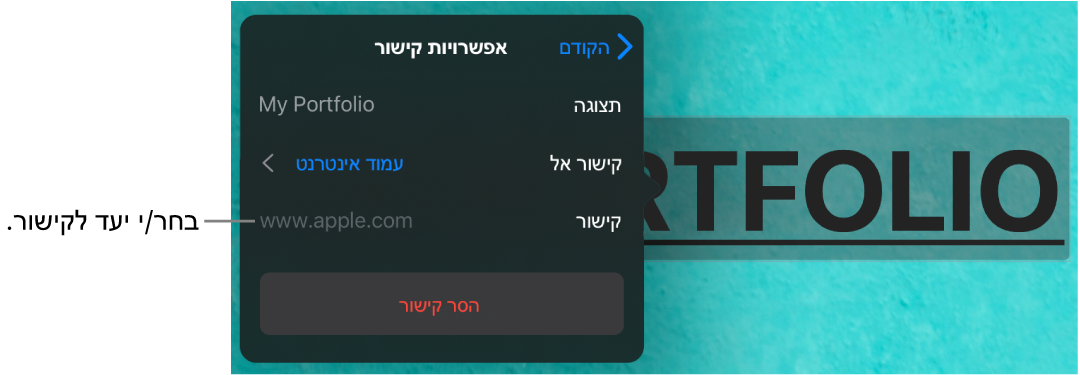
ציון פרטים לגבי היעד:
שקף: מעבר לשקף אחר במצגת. בחר/י אחת מהאפשרויות עבור שקפים או הקש/י על ״קישור לשקף״ ובחר/י מספר שקף.
עמוד אינטרנט: פתיחת עמוד אינטרנט בדפדפן. בשדה ״קישור״, הזן/י את כתובת ה-URL של עמוד האינטרנט. עבור קישור מלל, בשדה ״הצג״, הזן/י את המלל שברצונך שיוצג לקוראים. למשל, אולי תרצה/י להציג את שם הדומיין, ולא את כתובת האתר כולה.
דוא״ל: פותח הודעת דוא״ל ממוענת מראש עם הכתובת שציינת בשדה ״אל״. עבור קישור מלל, בשדה ״הצג״, הזן/י את המלל שברצונך שיוצג לקוראים. למשל, אולי תרצה/י להציג את שם הנמען, ולא את כתובת הדוא״ל כולה. הזן/י נושא בשדה ״נושא״. ניתן גם להשאיר שדה זה ריק.
סיים/י את מצגת השקפים: סיום המצגת.
לאימות היעד, הקש/י על ״הקודם״ ולאחר מכן הקש/י על הכפתור ״עבור אל השקף״, ״פתח קישור״ או ״כתוב/י הודעת דוא״ל״.
אם אינך צריך/ה לאמת את הקישור, הקש/י על השקף כדי לסגור את כלי הבקרה.
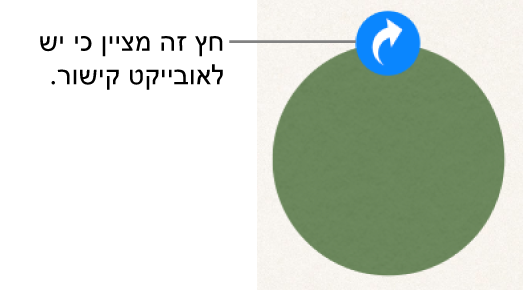
מלל מקושר מופיע עם קו תחתון, וצלמית קישור (נראית כמו חץ מעוקל) מופיעה ליד אובייקטים מקושרים. הצלמית אינה מופעיה כאשר מפעילים את המצגת.
עריכה או ביטול הפעלה של קישור
הקש/י על המלל המקושר או על צלמית הקישור באובייקט המקושר.
אם הקישור נמצא בתוך תא טבלה, הקש/י תחילה על התא ואז הקש/י על צלמית הקישור.
בעורך הקישורים, הקש/י על ״הגדרות קישור״.
בצע/י את השינויים הרצויים או הקש/י על ״הסר קישור״.
כשמסירים קישור, המלל שלו נשמר אך העיצוב שלו מוסר והקישור כבר אינו פעיל.
בסיום, הקש/י על השקף כדי לסגור את ״הגדרות קישור״.
ביטול עיצוב אוטומטי עבור קישורים
אם אינך רוצה ש-Keynote יעצב כתובות אתרים וכתובות דוא״ל כקישורים ניתנים ללחיצה, ניתן לבטל את העיצוב האוטומטי.
הקש/י על
 בראש המסך.
בראש המסך.הקש/י על ״הגדרות״ ולאחר מכן הקש/י על ״תיקון אוטומטי״.
בטל/י את האפשרות ״הפעל סגנון קישור״.
קישורים כבר לא ייראו כמו קישורים, אך הם עדיין יהיו פעילים, אלא אם תבטל/י גם את האפשרות ״זהה קישורים באופן אוטומטי״.
הגדרה זו חלה על כל מלל חדש שתזין/י בכל המצגות ב-Keynote. שינוי זה לא משפיע על קישורים קיימים.
ניתן להגדיר את מצגת השקפים לתפקד כמצגת אינטראקטיבית המעבירה שקפים כשהצופה מקיש על הקישורים שלה. מצגת אינטראקטיבית, של קישורים בלבד, שימושית במיוחד בסביבת קיוסק.